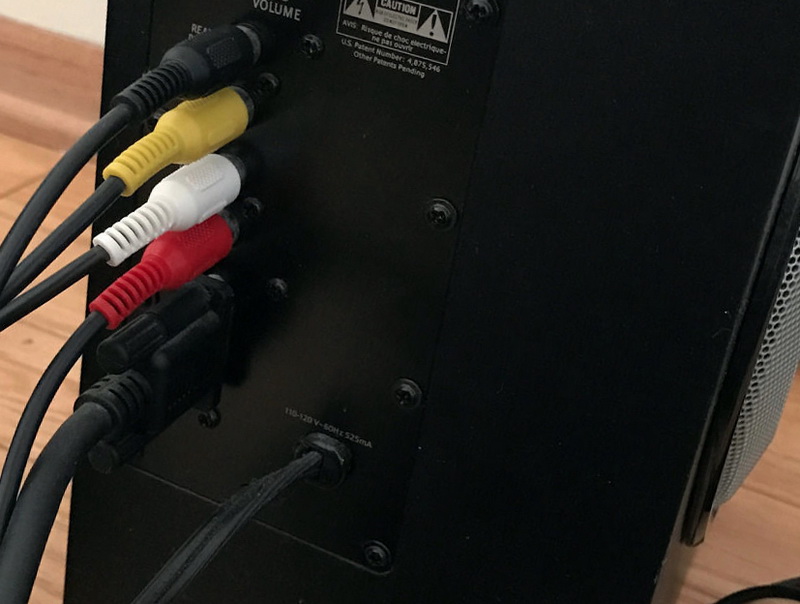Акустическая система 5.1 что это такое? Чем система 5.1 отличается от 2.1 или 2.0? Что лучше 5.1 или 2.1? И вообще, в чем прикол ставить систему 5.1 и как ее подключить? Наверное, вы замечали, что как компьютерные колонки, так и колонки, подключаемые к телевизору, бывают разных конфигураций, имеется в виду, количество отдельных акустических колонок, используемых в конкретной системе.
У кого-то стоят только две настольные колонки, у другого — две колонки на столе и еще сабвуфер, а у третьего вообще шесть элементов акустической системы или того больше. Эта разница говорит об использовании разных схем акустических систем. Что это значит?
Это значит что система с двумя настольными колонками является системой 2.0 т.е. акустическая система имеет две колонки (два канала) и ни одного сабвуфера поэтому и обозначается как 2.0. Соответственно если в системе две колонки и сабвуфер, то это акустика 2.1. В случае использования двух фронтальных колонок + двух тыловых (или боковых) + центральный канал + сабвуфер получается, что в системе шесть элементов, а обозначается она как 5.1.
Как проверить качество вашей аудиосистемы за минуту?
Что лучше 5.1 или 2.1? Ответ на этот вопрос будет, скорее всего, субъективным, так как у каждого свои потребности в прослушивании музыки или просмотре фильмов. Кому-то вполне хватает настольных компьютерных колонок, другой же будет долго и тщательно выбирать многоканальную систему притом не прочь потратить на нее несколько десятков, а то и сотен тысяч рублей.
Что качается звучания, системы 2.0 или 2.1 передают стереофонический звук через две колонки, которые, как правило, ставятся спереди по краям от слушателя. Система 5.1 окружает слушателя по кругу, помимо передних боковых колонок как у 2.1, спереди по центру устанавливается соответственно центральный канал и еще две колонки сзади по краям плюс сабвуфер. Такая конфигурация дает объемное звучание, которое окружает слушателя и как бы помещает его внутрь сюжета (при просмотре фильма), добавляя зрителю эффект присутствия и реальности происходящего на экране. Что касается технической части, как подключить 5.1 и как ее настроить? Есть несколько нюансов: первое, это то, что музыка формата mp3, который наиболее часто используется, является, как правило, стереофонической, т.е. звук предназначен для воспроизведения в системе 2.0 или 2.1 и не имеет разбивки на дополнительные каналы, можно это обойти, об этом ниже; второе — звук с интернета, воспроизводимый через браузер, имеет такую же проблему как в первом случае, но здесь еще нужно суметь настроить сам браузер, об этом тоже ниже; третье — фильмы, для полноценного многоканального звука, нужно чтобы в файле фильма была соответствующая многоканальная дорожка (это вроде не проблема, но это нужно учитывать при выборе фильма).
Дальше, по железу, акустическая система 5.1 имеет три пары входных гнезд типа «тюльпан» (RCA). Пара на передние колонки, пара на задние колонки и пара на центральный канал и сабвуфер.
Подключение между ПК и акустикой происходит с помощью трех кабелей с одной стороны у которых разъемы типа «тюльпан», которые как раз подключаются в гнезда акустической системы, а с другой — штекер типа «джек 3,5». Получается в ПК или телевизоре (dvd проигрывателе) должны быть три разъема для подключения «джек 3,5» или три пары разъемов типа тюльпан (между акустикой и dvd проигрывателем подключение идет по кабелям с обеих сторон у которых «тюльпаны»).
В случае с dvd, все понятно, там должны быть эти разъемы на задней панели (если, конечно, проигрыватель имеет такую функцию). А вот на стационарном компьютере или тем более на ноутбуке, встретить три разъема типа «джек 3,5», предназначенные специально для подключения акустики 5.1, редкость (на стационарных ПК не стоит путать с разъемами зеленого, голубого и розового цвета, которые соответственно, отвечают за подключение акустики 2.0 или наушников, линейный вход для подключения внешних подсистем и внешнего микрофона).
Как подключить систему 5.1 к ноутбуку или стационарному ПК если нет нужных разъемов? Нужно купить подходящую звуковую карту, поддерживающую подключение акустики 5.1. В случае со стационарным ПК это может быть как внутренняя, подключаемая напрямую в материнскую плату, так и внешняя звуковая карта. В случае с ноутбуком это будет внешняя звуковая карта, подключаемая к ноутбуку через USB кабель. Купить такую звуковую карту можно в обычном магазине или же заказать, как правило, дешевле, на Aliexpress, ссылку оставлю здесь: звуковая карта 5.1 на Aliexpress.
Итак, вы купили звуковую карту 5.1 и теперь ее нужно подключить и настроить. Дальше буду объяснять на примере звуковой карты с Aliexpress, которая встречается в голубом или черном цвете.
- Вместе с картой должен идти диск с драйверами, их нужно установить. После установки должна появиться программа USB Multi-Channel Audio Device, которая отвечает за настройки звуковой карты.
- Подключить звуковую карту через USB шнур к компьютеру. Если все успешно, то в правом нижнем углу возле часов Windows должна появиться программа из пункта 1, а в диспетчере устройств в разделе Звуковые, игровые и видеоустройства (Win 8.1) опять же должна быть запись USB Multi-Channel Audio Device.
- Далее открываем эту программу и настраиваем ее. Возле «Аналоговый выход» выбираем 6 колонок. Все остальное оставляем пока по умолчанию.
- Собираем и подключаем вашу акустическую 5.1 систему, в соответствии с инструкцией или руководством по эксплуатации.
- С помощью кабелей, которые должны (по идее) идти в комплекте с системой, типа «тюльпаны» — «джек 3,5» подключить систему 5.1 к звуковой карте таким образом:
— тюльпаны шнура, идущего от ЗЕЛЕНОГО разъема «front out» звуковой карты, подключить к системе 5.1 в соответствующие по цвету гнезда для «тюльпанов» канала, отвечающего за передние правую и левую колонки (в случае как на картинке это R и L, относящиеся к 5.1);
— тюльпаны шнура, идущего от ЧЕРНОГО разъема «rear out» звуковой карты, подключить к системе 5.1 в соответствующие по цвету гнезда для «тюльпанов» канала, отвечающего за задние правую и левую колонки (в случае как на картинке это SR и SL);
- Дальше на изображении белого динамика кликаем правой кнопкой мыши и выбираем «Устройства воспроизведения». В открывшемся окне ищем «Динамики. USB Multi-Channel Audio Device», кликаем на них левой кнопкой мыши, затем внизу кликаем «По умолчанию».
- Далее, в этом же окне кликаем «Настроить» и устанавливаем «Объемное звучание 5.1» (нажимаем «Проверка» и слушаем, пиликает ли каждая колонка), нажимаем «Далее», устанавливаем все галочки, нажимаем «Далее» и снова устанавливаем все галочки, нажимаем «Готово».
- Теперь включаем музыку и проверяем, что звук идет через все колонки. Если все было подключено верно, должно все работать. Если нет, открываем «USB Multi-Channel Audio Device» и пробуем настроить громкость каждой колонки (цифра 1 на картинке ниже) и опять же проверяем работу каждой колонки (цифра 2 на картинке ниже).
Многоканальный звук.
Теперь поговорим о нюансах описанных выше. Как уже было сказано, музыка формата mp3 не имеет разбивки для воспроизведения в системах 5.1 и фактически, воспроизводя такие файлы, мы получаем деление по всем каналам программными методами. Не у всех работает разбивка по всем каналам при воспроизведении стандартными плеерами, поэтому можно установить плеер JetAudio и в его настройках поставить «Окружение (Многоканальный звук)». А вообще говоря, нужно искать музыку в многоканальном формате и слушать ее.
Звук 5.1 в браузере.
Второй нюанс про воспроизведение через браузер. Не каждый браузер сразу будет воспроизводить звук 5.1, часто бывает, что работают только две колонки при прослушивании через браузер. Поэтому браузер нужно настроить для воспроизведения 5.1.
Для настройки 5.1 в Opera в адресную строку нужно вставить «opera:flags», а дальше поискать настройки связанные с audio (раньше проблема решалась включением флага «Non-default channel layouts for audio output streams»). Время идет, Opera обновляется и может быть, у кого-то все заработает сразу. В любом случае, в интернете много обсуждений по этому поводу, думаю, решение там где-то есть. Для настройки 5.1 в Chrome в адресную строку нужно вставить «chrome://flags», найти и включить «#try-supported-channel-layouts». Чтобы изменения вступили в силу браузер нужно перезагрузить.
Нюанс в настройках USB Multi-Channel Audio Device
Еще один нюанс связан с настройками эффектов на вкладке «Эффект» в «USB Multi-Channel Audio Device». По какой-то причине, при установке настроек среды окружения, размеров среды окружения и эквалайзера, начинается сильно приглушаться звук во всех каналах кроме двух фронтальных, в связи с чем, создается впечатление работы системы в режиме 2.0. Решить эту проблему можно настройкой уровня громкости каждой колонки с помощью регуляторов под цифрой 2 на предыдущей картинке.
Таким образом, здесь я изложил все проблемы, с которыми мне пришлось столкнуться при настройке своей 5.1 системы, но в результате все плееры и браузеры, музыка и фильмы, которые я использую и включаю, работаю в режиме звука 5.1.
Еще раз оставлю ссылки на Aliexpress чтобы вы могли с экономить при покупке звуковой карты и кабелей:

Многие ценители музыки и качественного звука предпочитают для прослушивания композиций и просмотра фильмов высокого качества использовать акустическую систему 5.1. Такого рода акустика по сути состоит из шести каналов, к которым подключены свои колонки – сабвуфер (низкочастотная колонка), две фронтальные колонки (левая и правая), центральная фронтальная колонка и пара задних колонок (тоже левая и правая). О том, как подключить колонки формата 5.1 к компьютеру, поговорим ниже.
Сборка и установка акустической системы 5.1
Сабвуфер традиционно устанавливается на полу и в нем располагается усилитель с блоком питания, к которому подсоединяются все остальные компоненты системы. Но бывают исключения, когда ресивер выполнен отдельно, а к нему подключается вся акустика. Выводы для подключения каждой колонки промаркированы.
Для обозначения фронтальных колонок используются символы FR (фронтальная правая) и FL (фронтальная левая), CEN (центральная), RR (задняя правая) и RL (задняя левая). Если же сабвуфер пассивный, то есть не имеет в своем составе усилителя, то он также подключается к самому ресиверу, на котором имеется соответствующая маркировка SW. В соответствии с этой маркировкой на первом этапе необходимо подсоединить все колонки и расположить их в соответствующем порядке в комнате.
Подключение колонок к компьютеру
Для подключения акустической системы 5.1 к компьютеру необходимо, чтобы на нем была установлена звуковая карта, позволяющая воспроизводить звук в 5.1. Это может быть как интегрированная в материнскую плату, так и отдельно устанавливаемая в разъем PCI звуковая карта.

Подсоединение системы 5.1 осуществляется тремя парами кабелей, имеющими с одной стороны мини джек для подключения непосредственно к компьютеру, а с другой стороны «тюльпаны» (stereo RCA) для подключения ко входам ресивера (Audio Input). Тут следует обратить внимание на то, что для подключения колонок к ресиверу (сабвуферу) также используются разъемы типа «тюльпан» с обозначением Audio Output и маркировкой колонок (FR, FL и т.д.). Втыкать в эти разъемы кабели от компьютера нельзя!

Правильность подключения звуковых выводов компьютера к нужным входам ресивера позволит быстро настроить систему и наслаждаться качественным звуком. Итак, фронтальный канал (передних колонок) должен быть подключен в гнездо зеленого цвета, задний канал (задних колонок) обычно подключается в гнездо черного цвета, а канал сабвуфера и центральной колонки – в оранжевое гнездо. Чтобы гарантированно выполнить все без ошибок, предварительно следует внимательно изучить руководство к вашей материнской плате или звуковой карте, где должно быть указано, какое из гнезд отвечает за тот или иной канал.
Настройка звука 5.1 в Windows 7/10
После того, как все кабели будут соединены, следует перейти к настройке акустики 5.1 в самой операционной системе Windows 7 или 10. Откройте «Панель управления» и зайдите в раздел «Звук». Здесь перейдите на вкладку «Воспроизведение», где выберите в списке пункт «Динамики».

Далее нажмите внизу окошка кнопку «Настроить» и в открывшемся окне выберите «Объемное звучание 5.1». На данном этапе можно проверить правильность подключения колонок, нажимая на тот или иной динамик и проверяя соответствие колонок схеме. При необходимости проверьте правильность подключения колонок и звуковых выводов от компьютера. Завершите настройку звука 5.1, пройдя по шагам до конца.
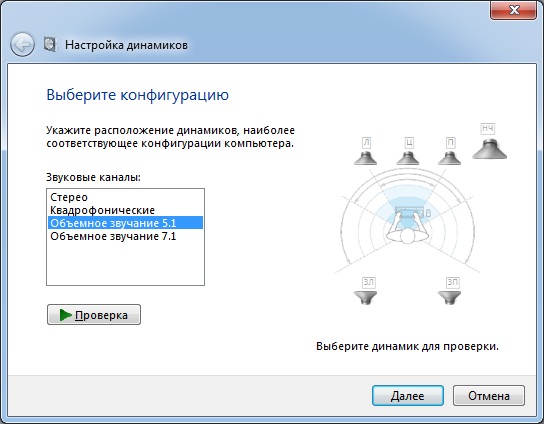
Как правило, больше никаких действий от вас не требуется, единственное, на что еще следует обратить внимание, так это на переключатель режима работы системы на ресивере (сабвуфере). На многих моделях помимо 5.1 имеются и другие режимы работы, такие как стерео и при наличии цифрового входа – SPDIF.
При подключении вышеуказанным способом переключатель должен быть установлен в положение 5.1. Если же ваша звуковая карта не поддерживает пятиканальный звук, то вы можете воспроизводить обычный стереозвук на системе 5.1, просто переведя соответствующий переключатель в нужное положение. Конечно, в этом случае вы не сможете насладиться по-настоящему пятиканальным звучанием. То же касается и самих аудиофайлов, которые записаны как стерео. Даже при использовании звуковой карты 5.1 они будут звучать как стерео, только на 5-ти парах колонок.

Итак, вы стали счастливым обладателем 5.1-канальных компьютерных колонок (АС / акустическая система / акустика) и правильно подключили их к звуковой карте. Что дальше? В данной заметке я в подробностях и «картинках» по пунктам расскажу как правильно и быстро настроить звук в Windows 7 с помощью панели управления (англ. Control Panel ) и аудиодиспетчера Realtek HD.
В последнем пункте упомяну и рейтинговый южнокорейский медиапроигрыватель PotPlayer. Кто заинтересовался – читаем далее после одноименной кнопки.
1. Наши недолгие копания в настройках начнем с вызова «оконной» панели управления (« Пуск » → « Панель управления «). Найдем и откроем параметр (апплет) « Звук » → потом, на заглавной вкладке « Воспроизведение » обозначим устройство воспроизведения « Динамики » («Speakers«) → слева внизу жмем на кнопку « Настроить » (скриншот).
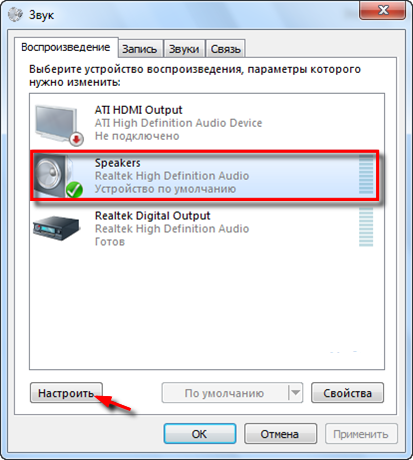
В открывшемся окошке в списке «Звуковые каналы» выберем «Объемное звучание 5.1«, после чего не забудем кликнуть по кнопке « Проверка » (разумеется, звук должны издавать все колонки). По прохождении теста перейдем к следующим настройкам, где надо указать какие динамики будут широкополосными, задними и т.д.
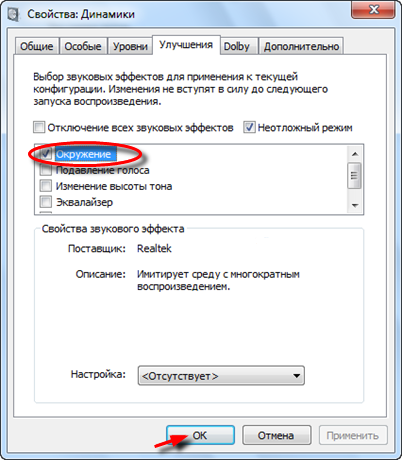
2. Подобающе настроив динамики и щелкнув по « Готово «, вернемся к нашему многовкладочному окну «Звук» → снова выделив «Динамики«, заглянем в « Свойства » → в окошке «Свойства: Динамики» на вкладке « Улучшения » проставим галку напротив пункта «Окружение«, подтвердив изменение кнопкой « ОК «. На этом наши манипуляции с апплетом «Звук» окончены.
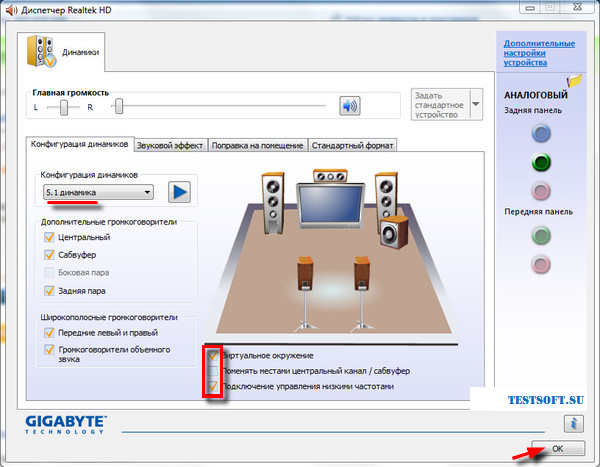
3. Теперь откроем аудиодиспетчер Realtek (см. в панели управления Windows параметр « Realtek HD «). На вкладке « Динамики » выберем конфигурацию «5.1 динамика» → там же проверим, чтобы были активированы пункты «Виртуальное окружение» и «Подключение управления низкими частотами«. Закроем диспетчер кнопкой « ОК «, а панель управления – понятно, «крестиком».
Скачать диспетчер с пакетом драйверов для звуковых карт Realtek с официального сайта можно (см. «High Definition Audio Codecs (Software)«).
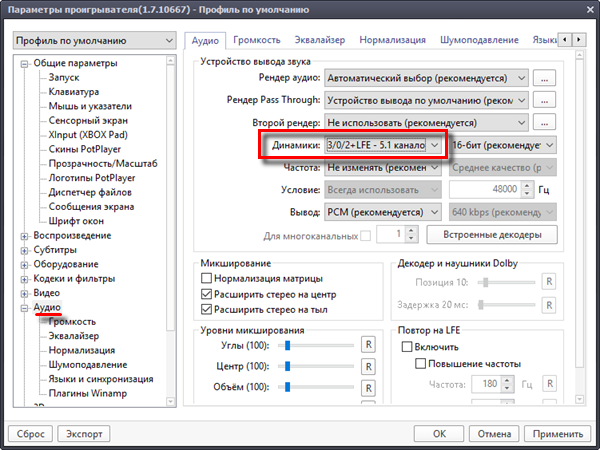
4. Если медиафайлы в вашей системе открываются не встроенным (Windows Media Player), а сторонним проигрывателем, то финальным «копанием» будет смена настроек каналов со стерео на «5 + 1».
Например, для победителя тестингов «Выбор лучшего медиаплеера для ОС Windows…» Daum PotPlayer «копания» такие: при запущенной программе жмем « F5« (« Настройки «) → на вкладке « Аудио » в настройке «Динамики» меняем «2.0 стерео» на «3/0/2 + LFE – 5.1 каналов» → « ОК «.
Собственно, это и все – не слишком сложно и долго. Осталось только оценить объемный звук, запустив любимый фильм формата Dolby Digital (DTS)!
Дмитрий dmitry_spb Евдокимов
- https://pinpower.ru/kak-podklyuchit-5-1-nastrojka-zvuka-5-1-zvuk-5-1-v-brauzere-ne-rabotaet-5-1-chto-delat/
- https://viarum.ru/podklyuchenie-akustiki-5-1-k-kompyuteru/
- http://testsoft.su/nastroika-zvuka-5-1-v-windows-7-i-daum-potplayer/
Источник: nastoysam.ru
Скачать программу для звука 5.1. Полная настройка и установка Realtek High Definition Audio
Итак, вы стали счастливым обладателем 5.1-канальных компьютерных колонок (АС / акустическая система / акустика) и правильно подключили их к звуковой карте. Что дальше? В данной заметке я в подробностях и «картинках» по пунктам расскажу как правильно и быстро настроить звук в Windows 7 с помощью панели управления (англ. Control Panel ) и аудиодиспетчера R ealtek HD . В последнем пункте упомяну и рейтинговый южнокорейский медиапроигрыватель . Кто заинтересовался – читаем далее после одноименной кнопки.
1. Наши недолгие копания в настройках начнем с вызова «оконной» панели управления («Пуск » → » Панель управления «). Найдем и откроем параметр (апплет) «Звук » → потом, на заглавной вкладке » Воспроизведение » обозначим устройство воспроизведения «Динамики » («Speakers «) → слева внизу жмем на кнопку «Настроить » (скриншот).

В открывшемся окошке в списке «Звуковые каналы» выберем «Объемное звучание 5.1 «, после чего не забудем кликнуть по кнопке «Проверка » (разумеется, звук должны издавать все колонки). По прохождении теста перейдем к следующим настройкам, где надо указать какие динамики будут широкополосными, задними и т.д.

2. Подобающе настроив динамики и щелкнув по «Готово «, вернемся к нашему многовкладочному окну «Звук» → снова выделив «Динамики «, заглянем в «Свойства » → в окошке «Свойства: Динамики» на вкладке «Улучшения » проставим галку напротив пункта «Окружение «, подтвердив изменение кнопкой «ОК «. На этом наши манипуляции с апплетом «Звук» окончены.

3. Теперь откроем аудиодиспетчер R ealtek (см. в панели управления Windows параметр «Realtek HD «). На вкладке «Динамики » выберем конфигурацию «5.1 динамика » → там же проверим, чтобы были активированы пункты «Виртуальное окружение » и «Подключение управления низкими частотами «. Закроем диспетчер кнопкой «ОК «, а панель управления – понятно, «крестиком».

4. Если медиафайлы в вашей системе открываются не встроенным (Windows Media Player), а сторонним проигрывателем, то финальным «копанием» будет смена настроек каналов со стерео на «5 + 1».
Например, для победителя «Выбор лучшего медиаплеера для ОС Windows. » Daum PotPlayer «копания» такие: при запущенной программе жмем «F5 » («Настройки «) → на вкладке «Аудио » в настройке «Динамики» меняем «2.0 стерео» на «3/0/2 + LFE – 5.1 каналов » → «ОК «.
Собственно, это и все – не слишком сложно и долго. Осталось только оценить объемный звук, запустив любимый фильм формата Dolby Digital (DTS)!
Дмитрий dmitry_spb Евдокимов
Многие ценители музыки и качественного звука предпочитают для прослушивания композиций и просмотра фильмов высокого качества использовать акустическую систему 5.1. Такого рода акустика по сути состоит из шести каналов, к которым подключены свои колонки – сабвуфер (низкочастотная колонка), две фронтальные колонки (левая и правая), центральная фронтальная колонка и пара задних колонок (тоже левая и правая). О том, как подключить колонки формата 5.1 к компьютеру, поговорим ниже.
Сборка и установка акустической системы 5.1
Сабвуфер традиционно устанавливается на полу и в нем располагается усилитель с блоком питания, к которому подсоединяются все остальные компоненты системы. Но бывают исключения, когда ресивер выполнен отдельно, а к нему подключается вся акустика. Выводы для подключения каждой колонки промаркированы.
Для обозначения фронтальных колонок используются символы FR (фронтальная правая) и FL (фронтальная левая), CEN (центральная), RR (задняя правая) и RL (задняя левая). Если же сабвуфер пассивный, то есть не имеет в своем составе усилителя, то он также подключается к самому ресиверу, на котором имеется соответствующая маркировка SW. В соответствии с этой маркировкой на первом этапе необходимо подсоединить все колонки и расположить их в соответствующем порядке в комнате.

Подключение колонок к компьютеру
Для подключения акустической системы 5.1 к компьютеру необходимо, чтобы на нем была установлена звуковая карта, позволяющая воспроизводить звук в 5.1. Это может быть как интегрированная в материнскую плату, так и отдельно устанавливаемая в разъем PCI звуковая карта.

Подсоединение системы 5.1 осуществляется тремя парами кабелей, имеющими с одной стороны мини джек для подключения непосредственно к компьютеру, а с другой стороны «тюльпаны» (stereo RCA) для подключения ко входам ресивера (Audio Input). Тут следует обратить внимание на то, что для подключения колонок к ресиверу (сабвуферу) также используются разъемы типа «тюльпан» с обозначением Audio Output и маркировкой колонок (FR, FL и т.д.). Втыкать в эти разъемы кабели от компьютера нельзя!

Правильность подключения звуковых выводов компьютера к нужным входам ресивера позволит быстро настроить систему и наслаждаться качественным звуком. Итак, фронтальный канал (передних колонок) должен быть подключен в гнездо зеленого цвета, задний канал (задних колонок) обычно подключается в гнездо черного цвета, а канал сабвуфера и центральной колонки – в оранжевое гнездо. Чтобы гарантированно выполнить все без ошибок, предварительно следует внимательно изучить руководство к вашей материнской плате или звуковой карте, где должно быть указано, какое из гнезд отвечает за тот или иной канал.
Настройка звука 5.1 в Windows 7/10
После того, как все кабели будут соединены, следует перейти к настройке акустики 5.1 в самой операционной системе Windows 7 или 10. Откройте «Панель управления» и зайдите в раздел «Звук». Здесь перейдите на вкладку «Воспроизведение», где выберите в списке пункт «Динамики».

Далее нажмите внизу окошка кнопку «Настроить» и в открывшемся окне выберите «Объемное звучание 5.1». На данном этапе можно проверить правильность подключения колонок, нажимая на тот или иной динамик и проверяя соответствие колонок схеме. При необходимости проверьте правильность подключения колонок и звуковых выводов от компьютера. Завершите настройку звука 5.1, пройдя по шагам до конца.

Как правило, больше никаких действий от вас не требуется, единственное, на что еще следует обратить внимание, так это на переключатель режима работы системы на ресивере (сабвуфере). На многих моделях помимо 5.1 имеются и другие режимы работы, такие как стерео и при наличии цифрового входа – SPDIF.
При подключении вышеуказанным способом переключатель должен быть установлен в положение 5.1. Если же ваша звуковая карта не поддерживает пятиканальный звук, то вы можете воспроизводить обычный стереозвук на системе 5.1, просто переведя соответствующий переключатель в нужное положение. Конечно, в этом случае вы не сможете насладиться по-настоящему пятиканальным звучанием. То же касается и самих аудиофайлов, которые записаны как стерео. Даже при использовании звуковой карты 5.1 они будут звучать как стерео, только на 5-ти парах колонок.
Диспетчер Realtek HD 2.82 – это специальная панель управления звуковыми параметрами, которая обычно устанавливается вместе с драйвером для звукового оборудования Realtek. Программное обеспечение помогает управлять выводом звука и некоторыми другими характеристиками.
Возможности
Что умеет Realtek HD? Этот диспетчер принято устанавливать на любой ПК, который имеет соответствующее оборудование. Все дело в его функциональности.
- Поддержка устройств Plug
- постоянная работа в системном трее (без особой нагрузки на ПК);
- разумно организованный интерфейс без кучи ненужных элементов;
- русский язык в комплекте;
- адекватная работа с Windows 10;
- поддержка 32-битных систем;
- нормальная работа с Windows XP;
- нетребовательность к системным ресурсам;
- простота в использовании и применении настроек.
Диспетчер Realtek HD используется только на компьютерах и ноутбуках со встроенной звуковой картой от Realtek. На других машинах он совершенно бесполезен. Это надо знать перед тем, как качать установочный файл. Однако если у пользователя нужная карта, то диспетчер может стать незаменимым помощником.
Скачать
Диспетчер Realtek HD можно скачать на нашем сайте по прямой ссылке. Все архивы проверены лучшими антивирусными продуктами. Вредоносного программного обеспечения точно нет.
Многие пользователи персональных компьютеров интересуются, как установить звуковой драйвер для Windows 10. Стоит сразу отметить, что данная версия операционной системы уже включает в себя необходимые библиотеки драйверов для большинства современных устройств, поэтому их установка должна производиться автоматически. Если этого так и не произошло, инсталляцию нужно выполнить вручную, используя специальные функции и службы Виндовс.
В настоящее время переход на Windows 10 осуществляется путем загрузки соответствующего обновления поверх системы предшествующей ей версии. После завершения установки обновления и появления Основного меню нажмите кнопку WIN на клавиатуре, чтобы отобразился классический Рабочий стол. Обратите внимание на нижний правый угол. Здесь на панели задач отображаются активные на данный момент службы обновления компонентов. Среди них может быть значок установщика драйвера звука Windows 10.
Подождите некоторое время, пока не будут обнаружены подходящие драйвера на звук и не завершится их инсталляция. Если операция не завершается длительное время либо появляется сообщение о том, что распознать источник звука не удалось, убедитесь, что у вас активно интернет-соединение. Загрузка необходимых библиотек для звуковой карты на Виндовс Десять может осуществляться по сети, если соответствующее устройство было выпущено недавно (это характерно и для 32-, и 64-битных версий).
После подключения к интернету кликните по значку обновления, чтобы возобновить операцию поиска.
Если отсутствует какая-либо реакция на действия пользователя, попробуйте указать способ установки Audio Driver Windows 10 вручную. В меню «Пуск» кликните по значку панели управления, в открывшейся папке выберите «Система» и далее кликните «Диспетчер устройств».
Если в появившемся списке компонентов имеются желтые восклицательные знаки, скорее всего, компьютеру не удалось автоматически найти и установить аудио драйвер. Кликните правой кнопкой мыши по значку «Неизвестное устройство звука» и выберите «Свойства». На вкладке «Драйвер» нажмите «Обновить». Запустится автоматическая служба обновления, которая на этот раз должна соединиться с серверами Microsoft и установить подходящий звуковой драйвер. После завершения установки перезагрузите компьютер и послушайте, появится ли звучание в динамиках.
Дополнительные способы обновления драйвера звука
Если система так и не смогла установить подходящие библиотеки данных либо звук так и не появился, кликните правой мышкой по значку динамика в нижнем правом углу экрана (скорее всего, он будет перечеркнут красной линией) и выберите «Устройства воспроизведения». В появившемся окне обратите внимание на то, какое звуковое устройство является активным.
Если его нет в списке, выполните функцию «Отобразить скрытые устройства». После этого компьютер чаще всего активизирует службу обновления и успешно загружает подходящий Audio Driver Windows 10.
При наличии какого-либо специализированного устройства звука, которое не может быть определено автоматически (съемной карты, тюнера и т. д.), нужно установить для него драйвер с компакт-диска, идущего в комплектации, либо посетить веб-страницу производителя.
Пользователям с 64-битными системами следует быть внимательнее и загружать службы для их версии Windows 10.
Стоит отметить, что, начиная с 2016 года, большинство драйверов выпускаются именно на Windows 64 bit, поскольку это наиболее продвинутая и надежная версия. Не забывайте перезагружать компьютер после завершения работы установщика, чтобы внесенные изменения вступили в силу.
Как мы знаем для нормальной работы компьютера, кроме установленной операционной системы, компьютеру нужны ещё драйверы устройств. Драйверы — это некий связующий мост системы Виндовс и железа компьютера. Без драйвера система не сможет вывести изображение на экран, воспроизвести звук и компьютер не сможет определить новое подключенное устройство типа флешки или телефона. Следить за тем, чтобы все драйверы были обновлены до последней актуальной версии не принципиально важно. Важно, чтобы для определённого устройства был установлен подходящий драйвер.
В большинстве случаев, все необходимые драйверы устанавливаются вместе с ОС. Так, как современные операционные системы уже в себе содержат набор всех универсальных драйверов. В редких случаях требуется дополнительная установка ПО для видеоадаптера и других нестандартных устройств геймерских компьютеров. Для которых, это ПО можно скачать и установить на сайте производителя данного оборудования.
Звуковой аудиодрайвер Realtek
Если говорить о звуковых устройствах и драйверах к ним, то лидером на рынке аудиоадаптеров уже продолжительное время является Realtek и соответственно аудиодрайвер для Windows 10.Программное обеспечение этого производителя уже заложено в библиотеке Виндовс. Но при установке каких-то не совсем лицензионных операционных систем может отсутствовать звук в компьютере. Или вследствие вирусной атаки иногда повреждаются драйверы звука. После установки пиратской Виндовс 10 звука также на компьютер может не быть. В данном случае нужно скачать и установить драйвер Realtek HD Audio Drivers.
Источник: bumotors.ru
Программа настройки акустики 5 1

Подключение колонок к компьютеру
Для подключения акустической системы 5.1 к компьютеру необходимо, чтобы на нем была установлена звуковая карта, позволяющая воспроизводить звук в 5.1. Это может быть как интегрированная в материнскую плату, так и отдельно устанавливаемая в разъем PCI звуковая карта.

Подсоединение системы 5.1 осуществляется тремя парами кабелей, имеющими с одной стороны мини джек для подключения непосредственно к компьютеру, а с другой стороны «тюльпаны» (stereo RCA) для подключения ко входам ресивера (Audio Input). Тут следует обратить внимание на то, что для подключения колонок к ресиверу (сабвуферу) также используются разъемы типа «тюльпан» с обозначением Audio Output и маркировкой колонок (FR, FL и т.д.). Втыкать в эти разъемы кабели от компьютера нельзя!

Правильность подключения звуковых выводов компьютера к нужным входам ресивера позволит быстро настроить систему и наслаждаться качественным звуком. Итак, фронтальный канал (передних колонок) должен быть подключен в гнездо зеленого цвета, задний канал (задних колонок) обычно подключается в гнездо черного цвета, а канал сабвуфера и центральной колонки – в оранжевое гнездо. Чтобы гарантированно выполнить все без ошибок, предварительно следует внимательно изучить руководство к вашей материнской плате или звуковой карте, где должно быть указано, какое из гнезд отвечает за тот или иной канал.
Настройка звука 5.1 в Windows 7/10
После того, как все кабели будут соединены, следует перейти к настройке акустики 5.1 в самой операционной системе Windows 7 или 10. Откройте «Панель управления» и зайдите в раздел «Звук». Здесь перейдите на вкладку «Воспроизведение», где выберите в списке пункт «Динамики».

Далее нажмите внизу окошка кнопку «Настроить» и в открывшемся окне выберите «Объемное звучание 5.1». На данном этапе можно проверить правильность подключения колонок, нажимая на тот или иной динамик и проверяя соответствие колонок схеме. При необходимости проверьте правильность подключения колонок и звуковых выводов от компьютера. Завершите настройку звука 5.1, пройдя по шагам до конца.

Как правило, больше никаких действий от вас не требуется, единственное, на что еще следует обратить внимание, так это на переключатель режима работы системы на ресивере (сабвуфере). На многих моделях помимо 5.1 имеются и другие режимы работы, такие как стерео и при наличии цифрового входа – SPDIF.
При подключении вышеуказанным способом переключатель должен быть установлен в положение 5.1. Если же ваша звуковая карта не поддерживает пятиканальный звук, то вы можете воспроизводить обычный стереозвук на системе 5.1, просто переведя соответствующий переключатель в нужное положение. Конечно, в этом случае вы не сможете насладиться по-настоящему пятиканальным звучанием. То же касается и самих аудиофайлов, которые записаны как стерео. Даже при использовании звуковой карты 5.1 они будут звучать как стерео, только на 5-ти парах колонок.
Что такое акустика 5.1? Как выбрать?
Формат акустики 5.1 чаще всего используется для домашних кинотеатров. Все это прекрасно знают. Также всем известно, что системы 5.1 используют один большой сабвуфер и 5 сателлитов. Но, все-таки, что такое акустика 5.1? Далеко не каждый пользователь знает, как работает аудиоаппаратура этой категории.
Схема реализации таких акустических установок во многом схожа с популярными во всем мире системами формата 2.1. Разница заключается лишь в том, что они используют больше дополнительных колонок, каждая из которых оснащена динамиком средних частот и твиттером. Роль сателлитов могут выполнять небольшие колонки равной мощности. Также встречаются комбинированные варианты: основной звуковой поток, расположенный напротив зрителя, пара фронтальных колонок напольного типа, и три полочных громкоговорителя, выполняющие роль тыловых сателлитов.
Сабвуфер работает всё по тому же принципу: на нем лежит ответственность за воспроизведение низких частот в диапазоне до 300 Герц.
Схема правильной расстановки АС в домашнем кинотеатре 5.1
Итак, 5 колонок. Какие у них функции? Две из них называются фронтальными. Как понятно из названия, их располагают впереди, преимущественно перед экраном домашнего кинотеатра. Колонки тылового типа на равных дистанциях устанавливаются за спиной пользователя.
Общая картина выглядит следующим образом: по углам помещения расставляются колонки, которые при запуске воспроизведения создают полноценный эффект присутствия. Важный момент в деле подключения акустической системы формата 5.1 – не перепутать колонки. Каждая должна стоять на своем месте, иначе музыкальная картина будет нарушена. В этом, пожалуй, заключается одно из основных отличий от формата 2.1.
Акустика 5.1. Как выбрать?
Чтобы не совершить ошибку, будьте готовы изрядно потратиться. Нет, никто не говорит, что дешевых систем 5.1 не бывает, но, как показывает практика, большинство бюджетных моделей уступает по качеству воспроизведения звука среднестатистическим двуканальным колонкам.
Определившись с бюджетом, вы должны обратить внимание на мощность предлагаемых вариантов. Не потому, что этот параметр является главным, а потому, что вам необходимо соотнести возможности акустики с площадью помещения. Исходите из пропорции 100 Ватт на 10-12 м2.

Идеальное размещение акустики по схеме 5.1
Получив приблизительное значение требуемой мощности, вы сможете отбросить те модели, которые окажутся далеко за пределами допустимого интервала. Сузив круг вариантов, смотрите на показатель АЧХ чувствительность и, конечно, частотный диапазон. Амплитудно-частотная характеристика должна быть ровной, а диапазон частот – широким.
Далеко не последнюю роль в этом вопросе играет имя производителя. В первую очередь рекомендуем обращать на продукцию ведущих брендов: Yamaha, Dali, Monitor Audio и так далее. Ориентируясь на это, вы сможете принять верное решение.
Акустика 5.1 Как подключить?
В этом деле всего два важных момента:
* Первый – правильное подключение колонок. На тыльной стороне каждого громкоговорителя имеется надпись, указывающая на то, где его нужно расположить. Подключая провода, также будьте внимательны. Каждый шнур ведет к соответствующей колонке.
* Второй – расположение сабвуфера. Громкоговоритель, излучающий низкие частоты должен нужно установить там, где качество звучания будет оптимальным.
Чтобы выявить подходящую точку в помещении, громко включите музыку с мощными басами и переставляйте сабвуфер и прислушивайтесь к тембральности звучания. Методом проб и ошибок вы вскоре сможете определиться с оптимальным вариантом.

Домашний кинотеатр Jbl CINEMA 510
В последнее время потребитель обращает всё больше внимания на инновационную модель Cinema 510 от торговой марки JBL. Эта акустическая установка радует слух пользователей яркими музыкальными оттенками, мягкостью воспроизведения и разнообразием звучания. Общая мощность системы составляет 310 Ватт, чего вполне достаточно для помещения площадью 20 м2.
Сабвуфер – 60 Ватт, и 5 колонок по 50 Ватт. Частотный диапазон системы простирается от 150 Гц, и до 20 кГц. На этом интервале раскрываются все краски и тона. Cinema 510 формирует в помещении отчетливый музыкальный образ, украшенный мягкими высокими и мощными низкими нотками.
С системой такого уровня просмотр фильмов превращается в сплошное удовольствие. Эффект присутствия полностью охватывает зрителя и переносит его в гущу событий киноленты.
Web SoundTest — Dolby Digital | Surround sound | dts | 5.1 Ch
Тестовые Dolby Digital, srs, dts, 5.1 / 7.1 Ch материалы расположены на серверах не кодирующих под себя. НЧ-динамик бас имеет хорошие низкие частоты и Clean Test Bass. Можно Скачать файлы для прогонки с Домашней или Автомобильной (аудио, видео системой).
Что нужно сделать в браузере Google Chrome :
1 Вбейте в поисковой строке chrome://flags/
Causes audio output streams to check if channel layouts other than the default hardware layout are available
Передает звук через аудиовыход, чтобы проверить доступность дополнительных каналов, не настроенных по умолчанию. Windows
Передает звук через аудиовыход, чтобы проверить доступность дополнительных каналов, не настроенных по умолчанию. Включив эту функцию, вы разрешаете операционной системе воспроизводить стерео в режиме Surround expansion (если поддерживается). Может содержать ошибки сторонних драйверов. Используйте с осторожностью.
Теперь о кодеках …
Стоят Расширенные кодеки для Windows 10/8.1/7 (32|64)
Установки и Настройка →

SmoothVideo Project (SVP pro Key)→
конвертирует любое видео в 60 кадров работает с FFDshow codec и звук и видео Очень устраивают !
Воспроизведение онлайн видео с SVPtube до кучи Ещё добавил

Скачать плагин SVPtube →
AAC и DolbyDolby Digital
AAC и DolbyDolby Digital ♫
Это видео начинает воспроизведение в стерео AAC и автоматически переключается между AAC и Dolby Аудио в нескольких точках на протяжении всего видеоклипа
DolbyDolby Digital Plus ♫
Проверить свойство DolbyDolby Digital Plus теперь можно через браузер на ПК и планшетах
Dolby (АС-3) — это цифровой аудио стандарт для DVD-дисков и аудио стандартом для цифрового телевизионного вещания во многих странах мира. Dolby Digital поддерживает несколько конфигураций аудио-каналов, но наиболее распространенными являются 5.1-канальные и стерео-системы. 5.1-канальный Dolby аудио обычно закодировано на битрейтах между 384-640 Кбит / с, в то время как стерео Долби звук обычно кодируется в 192 Кбит.
- Dolby Digital Plus
Dolby Digital Plus (E-AC-3) обеспечивает в два раза большую эффективность Dolby Digital, добавляя новые функции, такие как 7.1-канальное аудио, поддержка описательных видеосервисов и поддержка Dolby Atmos. Dolby Digital Plus широко используется для потокового вещания объемного звучания на низких битрейтах. 5.1-канальный звук в формате Dolby Digital Plus, как правило, закодированных в битрейтах от 192-256 Кбит/с. Стереозвук в Dolby Digital Plus, как правило, закодированных в битрейтах 96-128 Кбит/с. Dolby Digital Plus потоки битов, напрямую не совместима с Dolby Digital декодеры, но Dolby Digital Plus декодеры можно подключить Dolby Digital потоков bitstreams.
Dolby TrueHD, также известный как MLP, является Аудио кодек без потерь широко используется на HD и Uhd Blu — Ray дисков. Dolby TrueHD Формат поддерживает до 24-битного звука и частоты дискретизации от 44.1 кГц до 192 кГц. Dolby TrueHD поддерживает до 7.1 каналов звука, а также Dolby Atmos. Поскольку Dolby TrueHD является аудиокодеком без потерь, скорость передачи данных является переменной. Например, средний Формат Dolby TrueHD bitrates около 6000 Кбит/с для Dolby Atmos на 48 кГц с уровнем пиковых данных до максимум 18 000 Кбит/с .
Dolby Atmos для трехмерного звука рекомендует — установить потолочные АС (динамики), расположенные в параллели с задними АС (динамиками). Также подсоединить дополнительные НЧ АС (саббуферы).
Тестовое звучание Dolby Atmos для:
5.1 + 2 колонки на потолок; (смотреть)
5.1 + 4 колонки на потолок; (смотреть)
7.1 + 2 колонки на потолок; (смотреть)
7.1 + 4 колонки на потолок; (смотреть)
9.1 + 6 колонки на потолок; (смотреть)
Тесты рабочие на 100% как на браузере Yandex, так и Google Chrome, убедитесь что включено :

5.1 Surround Sound MP4 / AAC Test
Пройти тест ♫ 5.1 Surround

5.1 Audio Speaker Test
Пройти тест ♫ 5.1 Speaker

ACC-LC Dolby Digital 5.1 Ch
Пройти тест ♫ ACC — LC 5.1 Ch
Dolby Pro Logic 2 ( LFE )
Пройти тест ♫ Dolby Pro Logic 2 ( LFE )
Clean Bass — Настройка (Test)
НЧ-динамик бас имеет очень хорошие низкие частоты
Для чего я могу использовать этот генератор тона?
Тюнинг-инструменты, научные эксперименты (какова резонансная частота этого бокала?), Тестирование аудиооборудования (как низко работает мой сабвуфер?), Тестирование вашего слуха (какая самая высокая частота вы можете услышать?) Есть ли частоты, которые вы можете услышать только в одном ухо?).
Частота синхронизации тиннитуса
Если у вас есть тиннитус с чистым тоном, этот онлайн-генератор частоты может помочь вам определить его частоту. Зная вашу частоту тиннитуса, вы можете лучше настроить маскировку звуков и частотную дискриминацию.
Когда вы найдете частоту, которая, по-видимому, соответствует вашему звону в ушах, убедитесь, что вы проверяете частоты на одну октаву выше (частота × 2) и на одну октаву ниже (частота × ½), так как легко путать тоны, которые на одну октаву друг от друга.
Проверь диапазон своей Акустической Системы по крайним пиковым точкам частот → Смотреть →♫
НЧ диапазон — Mid bass | Bass | Sub bass
Нет их точных границ по частоте. И каждый сам на своё понимание трактует эти величины.
1. Mid bass — от 100 Гц. и до ~ 800 Гц. →♫
(некоторые люди повышают эту границу аж до частоты раздела двух-полоски 3 — 5 кГц)
2. Bass — от 40 Гц до ~ 100 Гц. →♫
(многие люди обобщают весь НЧ диапазон этим словом так как у большинства людей акустика начинает играть от 50 →♫ — 70 →♫ Гц. и при этом звуковое давление желает оставлять лучшего. а качество отработки (скорость) различных регистров как живых так и синтетических звуков этого диапазона мягко сказать неадекватна )
3. Sub bass — теоретически от 0 и до ~ 40 Гц. →♫
А на практике это зависит от многих факторов. в первую очередь от площади диффузора способного сгенерировать такую частоту достаточно приемлемого звукового давления, что ухо человека или его кости и т.д смогли поддержать резонанс этого звукового давления на достаточно чувствительном уровне. и в очень большой степени от размеров и (объёма) комнаты и её формы!
Room EQ Wizard ( Настройка Акустической Системы для помещений )
Это воздействие зависит от грамотного тонального баланса и высокой тембральной верности. К сожалению многие путают их с техническими характеристиками.
Низкочастотные тона →♫
Глубина баса – это качественная оценка тембра, его тональной верности. А 40 Гц →♫ – это частотная характеристика, техническая часть.
Глубокий бас может быть на любой частоте. Все зависит от записи и замысла. Основная часть глубокого и безумно красивого баса лежит в пределах от 80 Гц до 200 Гц. →♫
Если в этом диапазоне провал, то вы не услышите всей красоты баса. Глубину баса можно сравнить с понятием гулкости. А это и глубина сцены, когда бас звучит, кажется, из-за горизонта, и глубина в прямом смысле, когда на некоторых записях кажется, что бас прорывается из какой то немыслимой глубины на поверхность. И много чего еще, что невозможно передать словами.
При этом звучание на всем промежутке от нижнего до верхнего баса остается ровным и интенсивным!! Без провалов, выпераний. Это особенно важно для воспроизведения живых инструментов типа контрабаса. Если я еще могу смирится с нехваткой НЧ, которую легко устранить установкой сабвуфера, то с нехваткой верхнего баса мирится невозможно! Все таки у контрабаса больше одной струны, и очень хочется слышать красоту звучания всех струн.
Чтоб было слышно, как струна отправляет звук во внутрь, как он там резанирует и как он выходит наружу, а еще как этот звук претерпевая многократные отражения доходит до слушателя, составляя в мозгах полную звуковую картину помещения, в котором производилась запись! Я не говорю уже про звуки щипков и вибрации самой струны.
И только системы открытого типа могут наиболее полно отобразит все эти моменты. Ведь там диффузор ни чем не ограничен…
Музыкальная композиция цифровых Ударных Инструментов включает весь спектр НЧ диапазон — Mid bass | Bass | Sub bass
Просмотреть и прослушать Music digital ♫
Codec: AAC, Bitrate: VBR, Channels: 6 ch, Samplerate: 48000 Hz
Музыкальная композиция цифровых Струнных Инструментов
Просмотреть и прослушать Music digital ♫
Codec: AAC, Bitrate: VBR, Channels: 6 ch, Samplerate: 48000 Hz
Источник: iclubspb.ru